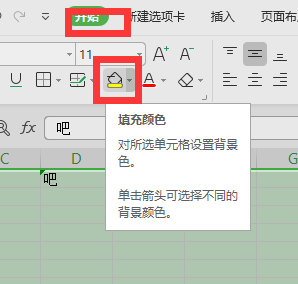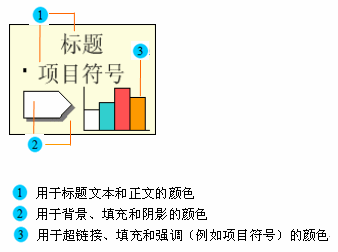Excel表格中自定义颜色的操作方法(excel表格怎么设置表格颜色)
有些产品同一型号的,有很多种颜色,那么如何直观而快速的统计这些产品颜色所对应的数量呢?今天,小编就教大家在Excel表格中自定义颜色的操作方法。
如下面这张表,产品是以颜色分类统计的。
选中有颜色的列——开始——条件格式——突出显示单元格规则——等于。
大红色——自定义格式——填充——选大红色——确定——确定。
然后再:条件格式——突出显示单元格规则——等于。
黄色——自定义格式——填充——选黄色——确定——确定。
同理定义完其它颜色。
这时在下面的单元格里输入颜色的名称,就自动出现填充相对应的颜色了。
在I3单元格里输入公式=COUNTIF(D3:H3,"*色")。
选中I3单元格——单击右键——设置单元格格式——数字——自定义——
#“种”。

在I4单元格里输入公式=SUM(D4:H4)。
然后将公式填充到下方单元格。
Excel表格中自定义颜色的操作相关文章:
1.2003excel表格怎样设定颜色
2.Excel表格中进行简单填充个性背景色的操作方法
3.Excel中表格不同数字设置不同颜色显示的操作方法
4.excel表格如何根据数据设置不同颜色
5.Excel2010表格自定义填充背景如何操作
6.excel数值怎么设置颜色
版权声明:本文内容由网络用户投稿,版权归原作者所有,本站不拥有其著作权,亦不承担相应法律责任。如果您发现本站中有涉嫌抄袭或描述失实的内容,请联系我们jiasou666@gmail.com 处理,核实后本网站将在24小时内删除侵权内容。
版权声明:本文内容由网络用户投稿,版权归原作者所有,本站不拥有其著作权,亦不承担相应法律责任。如果您发现本站中有涉嫌抄袭或描述失实的内容,请联系我们jiasou666@gmail.com 处理,核实后本网站将在24小时内删除侵权内容。